Aggiunta di una linea
- Clicchi sulla freccia rivolta verso il basso accanto al pulsante Disegnanella barra degli strumenti per visualizzare gli strumenti.
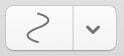
- Selezioni lo strumento Linea(diventa grigio quando è selezionato).

- Clicchi e trascini per creare una linea.
Punti finali
Per trasformare una linea in una freccia o aggiungere un'altra forma alle estremità di una linea:
- Selezioni la linea disegnata con lo strumento Modifica.

- Individui la sezione Proprietà dell'oggetto nella barra di modifica e selezioni Attributi di linea..
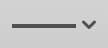
- Si aprirà un menu con le opzioni di Inizio linea e Fine linea.
Suggerimenti:
- Può fare doppio clic su uno strumento di annotazione nella Barra degli strumenti per bloccarlo e utilizzarlo continuamente. Clicchi sullo strumento Modificaper sbloccare il suo strumento.

- Per attivare o disattivare la funzione di uso continuo automatico, veda Preferenze per i dettagli.
Proprietà dell'oggetto
Per modificare il colore o il peso della linea di qualsiasi linea o oggetto creato, utilizzi il menu Proprietà dell'oggetto nella barra di modifica.